מנהל הקבצים של Gnome הוא אחד הטובים שבהםקהילת לינוקס. הסיבה? זה קל לשימוש, עם כמות עצומה של תכונות. אחת התכונות הטובות ביותר שיש לה היא היכולת שלה להתחבר לפרוטוקולי שרת מרובים, כולל FTP, SFTP, AFP, SMB, SSH, DAV, DAVS וכו '.
במהלך השנים הדרך בה משתמשים מתחברים לאלההפרוטוקולים במנהל הקבצים Gnome השתנו בגלל עיצובים מחדש. כתוצאה מכך, הרבה ממשתמשי Gnome אולי לא יודעים כיצד לגשת לשרתים ולהתחבר אליהם. אז במדריך זה נראה לך כיצד לגשת לשרתים מרוחקים באמצעות מנהל הקבצים Gnome.
התחבר ל- FTP / SFTP
מנהל הקבצים Gnome (AKA Nautilus) תומך בשלל פרוטוקולי שרתים. אחד הפרוטוקולים הנתמכים היטב עבור מנהל קבצים זה הוא תמיכה ב- FTP / SFTP.
מאפשר למשתמשים להתחבר דרך FTP (במיוחדSFTP) דרך מנהל הקבצים Gnome הוא קריטי מכיוון שרבים ממשתמשי לינוקס מסתמכים על פרוטוקול זה כדי לגשת, להוריד ולהעלות קבצים לשרתים ולמחשבים שולחניים המריצים לינוקס באמצעות SSH.
כדי לגשת לפרוטוקול FTP במנהל הקבצים Gnome, עקוב אחר ההוראות המפורטות להלן.

שלב 1: פתח חלון מנהל קבצים חדש של Gnome. לאחר מכן, אתר את לחצן "מיקומים אחרים" בצד שמאל של האפליקציה.
שלב 2: לחץ על כפתור "מיקומים אחרים" כדי להעביר את מנהל הקבצים Nautilus לדף חיבורי המחשב / רשתות / שרת שלי.
שלב 3: בדף חיבורי המחשב / הרשתות / שרת שלי, חפש את תיבת הטקסט המציינת "התחבר לשרת" ולחץ על תיבת הטקסט.
שלב 4: כתוב ftp: // ואחריו כתובת ה- IP או שם התחום של שרת ה- FTP המרוחק שאליו אתה מנסה להתחבר. זכור כי גם חיבורי SFTP משתמשים ftp: //, לא sftp: //
ftp://ip.address.of.ftp.server
שלב 5: הוסף סמל ":" בסוף הכתובת, כדי לציין את היציאה לשרת ה- FTP המרוחק. זה אמור להיראות כמו הדוגמא למטה.
הערה: רוב שרתי ה- FTP משתמשים ביציאה 21.
ftp://ip.address.of.ftp.server:21
שלב 6: לחץ על כפתור "התחבר" כדי לשלוח חיבור דרך FTP / SFTP במנהל הקבצים Gnome.
שלב 7: מלא את המשתמש / הסיסמה שלך FTP ולחץ על כפתור "התחבר" הירוק כדי לגשת לשרת. לחלופין, בחר "אנונימי", אם אין לך הגדרת משתמש.
התחבר ל- SMB (סמבה)
Samba הוא פרוטוקול העברת הקבצים המוביל עבורלינוקס, מכיוון שהיא עובדת מעולה ברשתות מקומיות, והיא תואמת את כל הפצות הלינוקס, כמו גם אנדרואיד, חלונות, macOS, ואפילו iOS עם כלים מיוחדים.
בגלל הפופולריות של סמבה, מנהל הקבצים Gnomeיש תמיכה די מצוינת לפרוטוקול. אם אתה צריך ליצור חיבור יוצא לשרת קבצים שמריץ את Samba, יהיה עליך להשתמש ב smb: // פרוטוקול.
כדי להתחיל, פתח חלון מנהל קבצים חדש של Gnome במחשב האישי שלך. לאחר מכן, עקוב אחר ההוראות המפורטות להלן כדי ללמוד כיצד להתחבר.
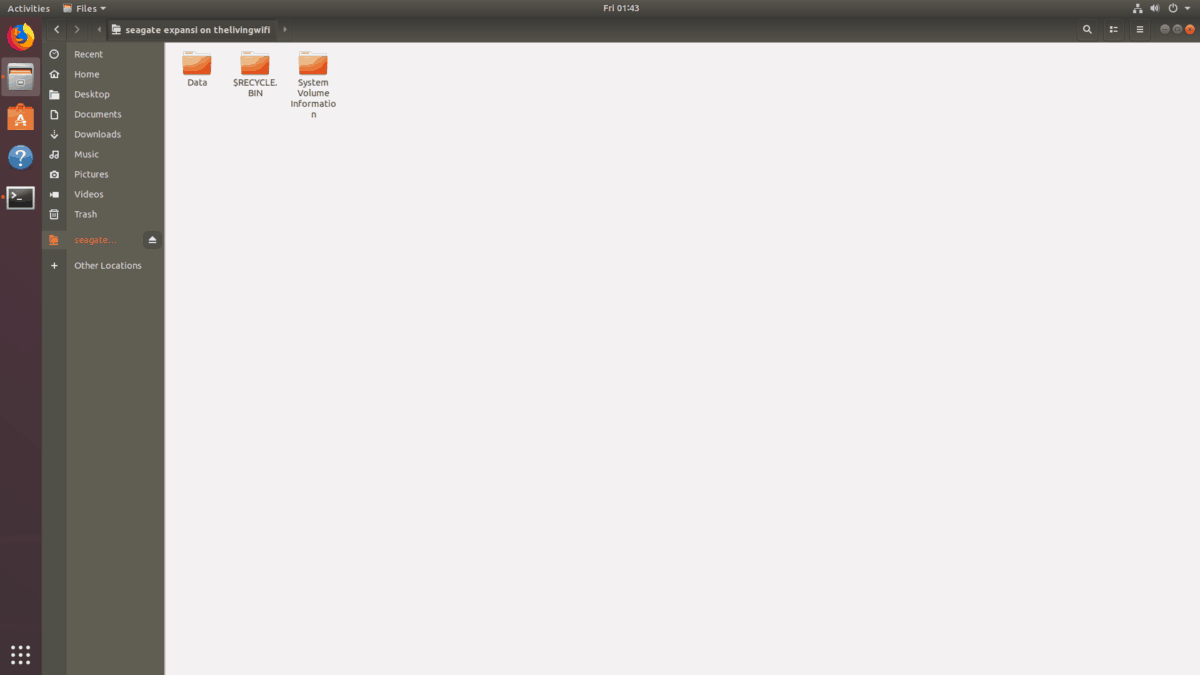
שלב 1: מצא את כפתור "מיקומים אחרים" בצד שמאל של מנהל הקבצים Gnome ולחץ על העכבר.
שלב 2: עשה את דרכך לתיבת הטקסט "התחבר לשרת" והקש עליה עם העכבר.
שלב 3: לכתוב במלואו smb: // אחריה כתובת ה- IP של שרת הקבצים Samba. לחלופין, רשמו את שם המארח של שרת הקבצים שכן זה עובד גם כן. מבולבלים? העתק את הדוגמאות שלהלן.
כתובת ה - IP
smb://ip.address.of.samba.file.server
שם מארח
smb://MyExampleSambaShare
שלב 4: לחץ על כפתור "התחבר" כדי לשלוח חדשחיבור סמבה. בהנחה שלשרת הקבצים שלך אין הגדרת שם משתמש והוא ציבורי, תוכלו לראות את הקבצים באופן מיידי ותוכלו ליצור אינטראקציה עם השרת.
עם זאת, אם השרת שלך דורש שם משתמש / סיסמא, עליך למלא את שם המשתמש / סיסמה לפני השימוש בסמבה.
מידע נוסף על סמבה
אינך יכול ליצור חיבור לשרת הסמבה שלךמשתמש בכתובת ה- IP או בשם המארח? עיין בהוראות "התחבר לפרוטוקולים אחרים" להלן. לעתים קרובות, מנהל הקבצים Gnome יאתר ויציג שרתי קבצים של Samba כדי להתחבר אליהם!
התחבר ל- NFS (מערכת קבצי רשת)
משתמשי מנהל קבצים רבים של Gnome משתמשים ב- NFSמכיוון שהיא מהירה ביותר, במיוחד ברשתות ובאינטרנט. אם יש לך שרת NFS ואתה צריך לגשת אליו באמצעות מנהל הקבצים הזה, תצטרך להשתמש ב nfs: // פרוטוקול.
הערה: חיבור ל- NFS במנהל הקבצים Gnome לפעמים לא עובד כמו שצריך. אם יש לך בעיות, שקול לעקוב אחר מדריך זה כדי ללמוד כיצד להתקין אוטומטית מניות NFS במקום זאת.
שלב 1: הפעל חלון מנהל קבצים חדש של Gnome ולחץ על הכפתור "מיקומים אחרים" בעזרת העכבר.
שלב 2: עשה את דרכך לתיבת הטקסט "התחבר לשרת" ולחץ עליה עם העכבר.
שלב 3: כתוב nfs: // לתיבת הטקסט. לאחר מכן מלא את כתובת ה- IP של שרת NFS שאליו אתה מנסה להתחבר. זה אמור להיראות כמו הדוגמא למטה.
nfs://ip.address.of.nfs.server
שלב 4: לחץ על כפתור "התחבר" כדי לשלוח חיבור חדש דרך NFS.
התחבר לפרוטוקולים אחרים באמצעות גלישה
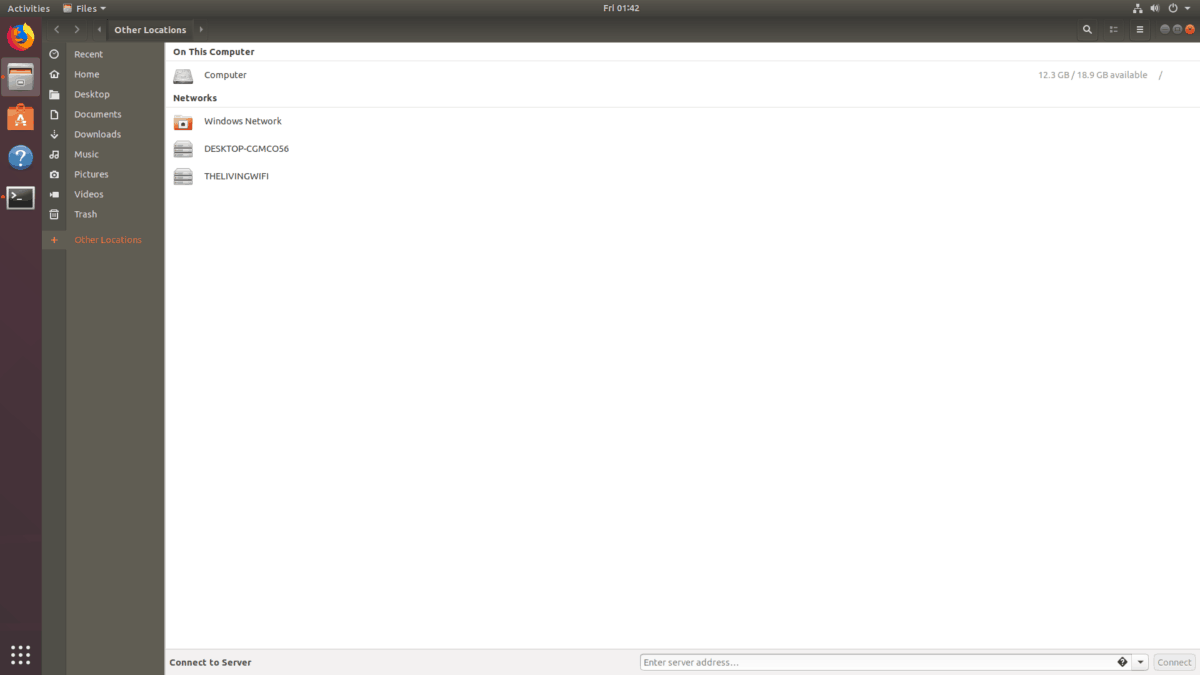
יחד עם פרוטוקולי רשת תומכים כמו smb,nfs, ftp וכו ', למנהל הקבצים Gnome יש קטע "רשת". בתחום זה, מנהל הקבצים יעשה את הטוב ביותר להסתכל על מחשבים ומכשירים אחרים ברשת ולהציג אותם במידת האפשר.
כדי להשתמש בתכונה זו, מצא את "מיקומים אחרים"ולחץ עליו. כשתהיה שם, התבונן מתחת לאזור האומר "רשתות". באזור זה תראה שרתי LAN, כגון מניות סמבה, מניות NFS וכל דבר אחר ש- Gnome תומך בה.
כדי להתחבר למשהו המופיע בסעיף "רשתות" ולחץ לחיצה כפולה!
הצגת פרוטוקולים נתמכים אחרים
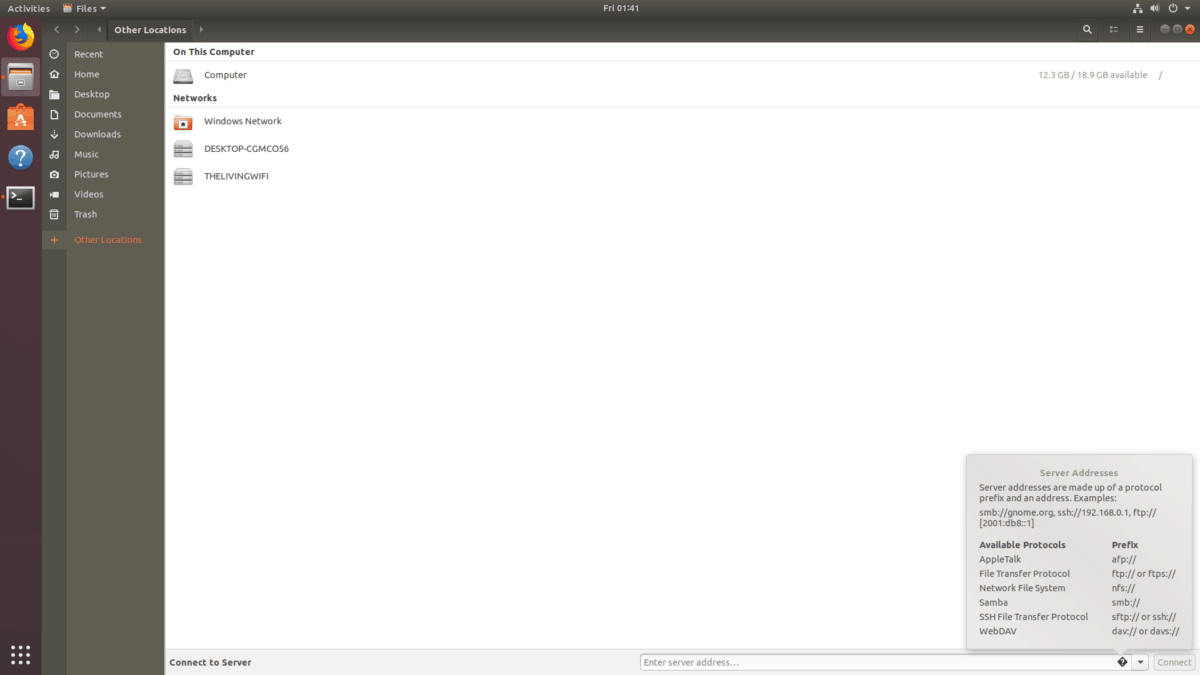
רוצה להציג חלק מהרשת הפחות מוכרתפרוטוקולים שמנהל הקבצים של Gnome תומך בהם? עבור אל "מיקומים אחרים". משם, לחץ על כפתור "?" ב "התחבר לשרת". זה יציג את כל הפרוטוקולים הנתמכים.












הערות